Bài 9B. Ghép ảnh trang 53, 54, 55 SBT Tin học 8 Chân trời sáng tạo
Sắp xếp các thao tác dưới đây theo thứ tự để chọn, xoá vùng ảnh có màu sắc tương đồng.
Tổng hợp đề thi học kì 1 lớp 8 tất cả các môn - Chân trời sáng tạo
Toán - Văn - Anh - Khoa học tự nhiên
9b.1
Sắp xếp các thao tác dưới đây theo thứ tự để chọn, xoá vùng ảnh có màu sắc tương đồng.
a) Nháy chuột vào vùng ảnh muốn chọn.
b) Chọn công cụ Magic Wand 
c) Gỗ phím Delete.
d) Thay đổi thông số Tolerance để mở rộng, thu hẹp vùng được chọn.
Lời giải chi tiết:
b- a - d -c
9b.2
Sắp xếp các việc dưới đây theo đúng thứ tự thực hiện đổi tên lớp.
a) Trong cửa sổ Layer Properties được mở ra, gõ tên mới vào hộp Name.
b) Nháy đúp chuột vào tên lớp trong hộp thoại Layers.
c) Chọn OK.
Lời giải chi tiết:
b - a - c
9b.3
Giả sử trong cửa sổ làm việc của Paint.Net đang có một tệp ảnh đã được mở sẵn, ta thực hiện thêm đối tượng bằng cách vào Layers>Import From File, trong cửa sổ Open mở ra, chọn tệp ảnh, chọn nút lệnh Open, kết quả đối tượng được thêm vào sẽ
A. Được chứa trong lớp ảnh riêng.
B. Được chứa trong cùng lớp ảnh với tệp ảnh đã mở sẵn
Lời giải chi tiết:
A. Được chứa trong lớp ảnh riêng.
9b.4
Phát biểu nào sau đây là sai?
A. Tổ chức các lớp ảnh là một kĩ thuật thông dụng được các phần mềm xử lí ảnh nói chung và phần mềm Paint.Net nói riêng sử dụng trong xử lí ảnh.
B. Mỗi lớp ảnh giống như một tờ giấy trong chứa một hay nhóm đối tượng ảnh.
C. Khi thực hiện xử lí đối tượng ảnh trên lớp này sẽ ảnh hưởng đến các đối tượng ảnh ở các lớp khác.
D. Ta có thể dễ dàng thêm, bớt, ẩn, hiện đối tượng, thay đổi thứ tự xuất hiện, vị trí giữa các để bức ảnh như để tạo nên bức ảnh như mong muốn. vị trí giữa các lớp để tạo nên bức ảnh như mong muốn.
Lời giải chi tiết:
C. Khi thực hiện xử lí đối tượng ảnh trên lớp này sẽ ảnh hưởng đến các đối tượng ảnh ở các lớp khác.
9b.5
Sắp xếp các việc dưới đây theo đúng thứ tự thực hiện nhân bản lớp và lật ảnh trong lớp mới được nhân bản.
a) Chọn lớp mới được nhân bản.
b) Chọn lớp muốn nhân bản (lớp gốc).
c) Chọn Layers rồi chọn Flip Vertical (hoặc Flip Horizontal).
d) Nháy chuột vào nút lệnh Duplicate.
Lời giải chi tiết:
b - d - c - a
9b.6
Lựa chọn một số thao tác trong các thao tác dưới đây và sắp xếp theo thứ tự để thực hiện thay đổi kích thước, di chuyển đối tượng trong một lớp.
Lưu ý: Một thao tác có thể được chọn nhiều lần.
a) Nháy chuột vào bên trong lớp chứa đối tượng.
b) Chọn lớp chứa đối tượng.
c) Kéo thả nút tròn trên cạnh của khung chữ nhật.
d) Chọn công cụ Move Selected Pixels.
e) Kéo thả đối tượng đến vị trí mong muốn.
Lời giải chi tiết:
|
Thay đổi kích thước đối tượng |
Di chuyển đối tượng |
|
b,d,a,c |
b,d,a,e |
9b.7
Hãy sắp xếp các việc dưới đây theo đúng thứ tự thực hiện để từ Hình 1 trong SGK ta có được ảnh kết quả là Hình 2 trong SGK.
a) Thêm bức ảnh con thuyền ở Hình Ic trong SGK, chọn, xoá vùng mặt nước, thay đổi kích thước, di chuyển con thuyền đến vị trí thích hợp.
b) Mở bức ảnh ở Hình la trong SGK, chọn và xoá vùng ảnh bầu trời, bóng bầu trời dưới mặt nước.
c) Nhân bản lớp ảnh bầu trời, lật ảnh để tạo bóng bầu trời dưới mặt nước.
d) Thêm bức ảnh bầu trời ở Hình 16 trong SGK (bằng cách vào Layers>Import From File), xoá nửa dưới của bức ảnh, thay đổi thứ tự lớp để tạo vùng ảnh bầu trời mới.
Lời giải chi tiết:
b - d - c - a
9b.8
Hãy ghép mỗi công cụ, thao tác ở cột bên trái với một chức năng, kết quả tương ứng ở cột bên phải.
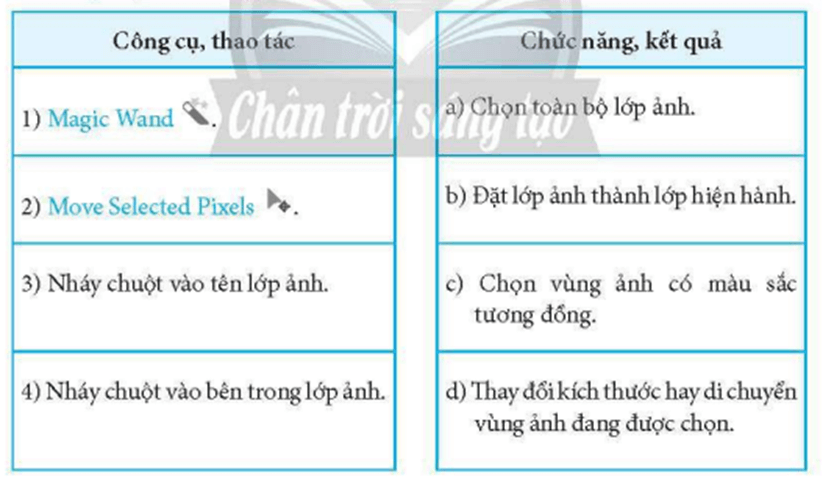
Lời giải chi tiết:
1-c, 2-d, 3-b, 4-a.
- Bài 10B. Xoay, cắt, thêm chữ vào ảnh trang 57, 58 SBT Tin học 8 Chân trời sáng tạo
- Bài 11B. Tẩy, tạo hiệu ứng cho ảnh trang 60, 61, 62 SBT Tin học 8 Chân trời sáng tạo
- Bài 8B. Xử lí ảnh trang 48, 49, 50, 51, 52 SBT Tin học 8 Chân trời sáng tạo
- Bài 11A. Sử dụng bản mẫu trang 45, 46, 47 SBT Tin học 8 Chân trời sáng tạo
- Bài 10A. Trình bày trang chiếu trang 42, 43, 44 SBT Tin học 8 Chân trời sáng tạo
>> Xem thêm
Các bài khác cùng chuyên mục
- Bài 16. Tin học và nghề nghiệp trang 84, 85, 86 SBT Tin học 8 Chân trời sáng tạo
- Bài 15. Gỡ lỗi chương trình trang 78,79, 80, 81, 82 SBT Tin học 8 Chân trời sáng tạo
- Bài 14. Cấu trúc lặp trang 73, 74, 75, 76,77 SBT Tin học 8 Chân trời sáng tạo
- Bài 13. Cấu trúc rẽ nhánh trang 68, 69, 70, 71, 72 SBT Tin học 8 Chân trời sáng tạo
- Bài 12. Thuật toán, chương trình máy tính trang 64, 65, 66, 67 SBT Tin học 8 Chân trời sáng tạo
- Bài 16. Tin học và nghề nghiệp trang 84, 85, 86 SBT Tin học 8 Chân trời sáng tạo
- Bài 15. Gỡ lỗi chương trình trang 78,79, 80, 81, 82 SBT Tin học 8 Chân trời sáng tạo
- Bài 14. Cấu trúc lặp trang 73, 74, 75, 76,77 SBT Tin học 8 Chân trời sáng tạo
- Bài 13. Cấu trúc rẽ nhánh trang 68, 69, 70, 71, 72 SBT Tin học 8 Chân trời sáng tạo
- Bài 12. Thuật toán, chương trình máy tính trang 64, 65, 66, 67 SBT Tin học 8 Chân trời sáng tạo











